ppt技巧之设置照片清晰转化为模糊的效果
1、ppt软件内插入一张照片,键盘按下CTRL键,鼠标左击,进行照片复制。

2、顶部点开格式。
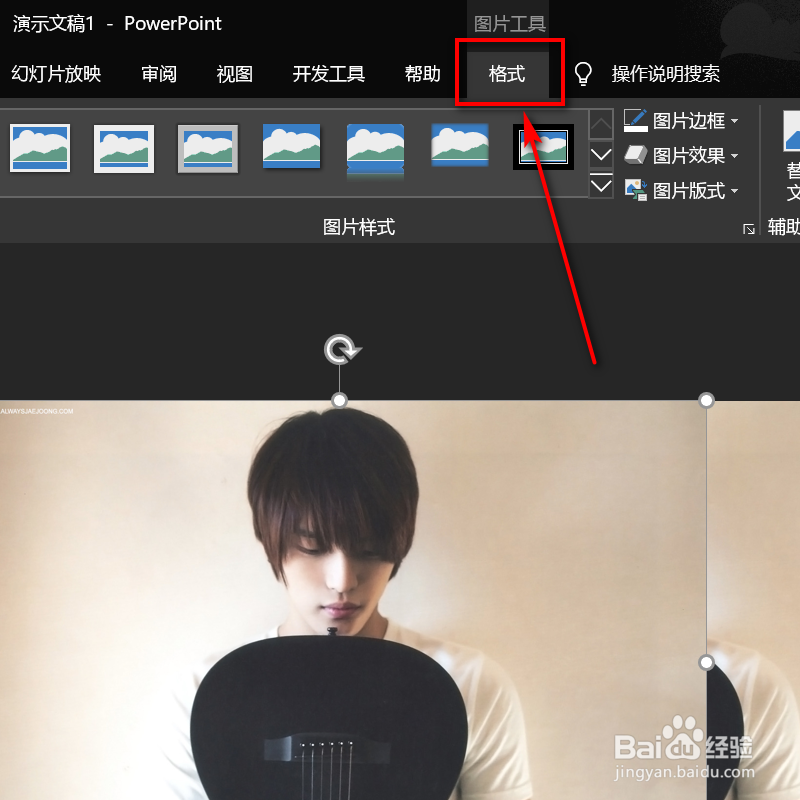
3、点开艺术效果处的三角箭头,点击选择虚化。
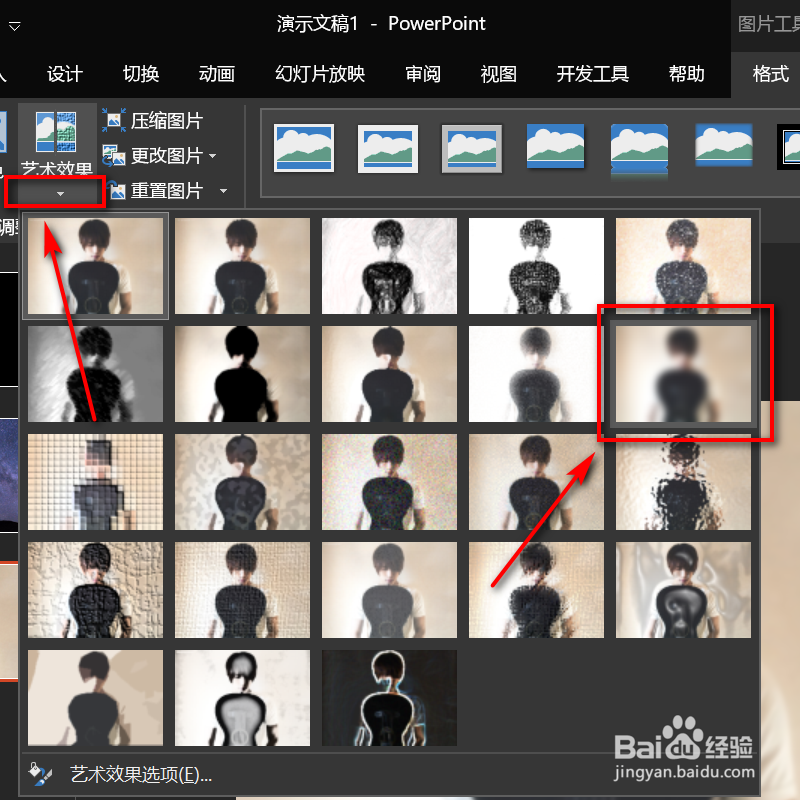
4、光标拖动照片,将它与原图重叠。
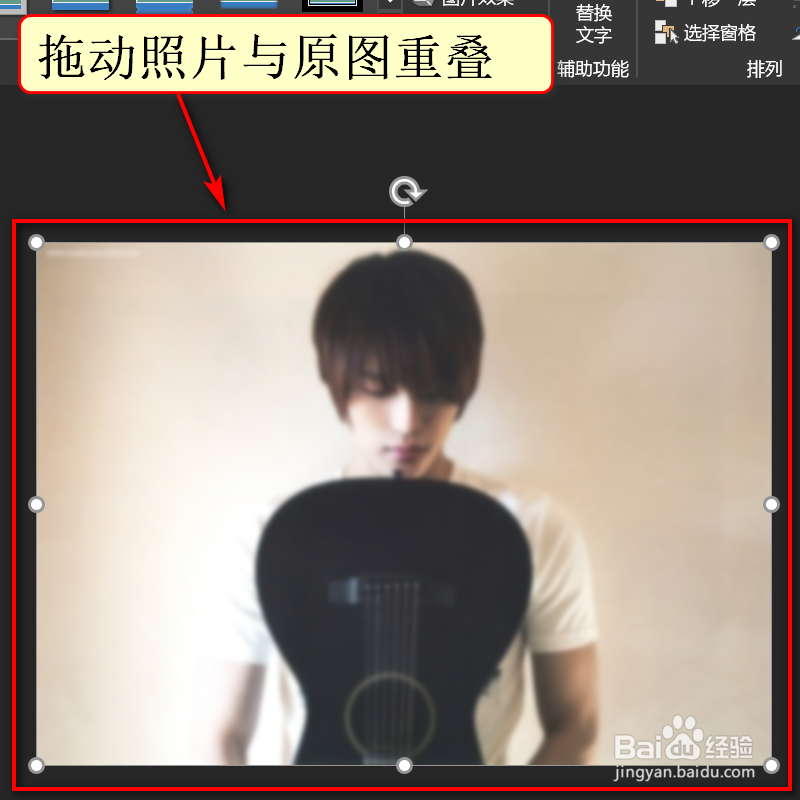
5、再次点开艺术效果,选择艺术效果选项。
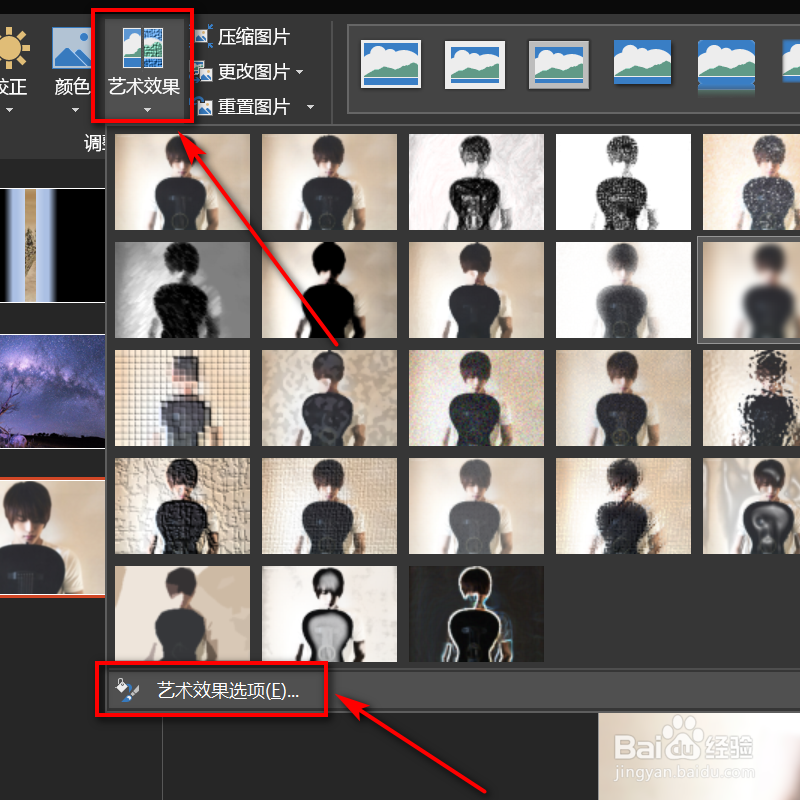
6、右侧栏点开艺术效果,将半径设置为60。
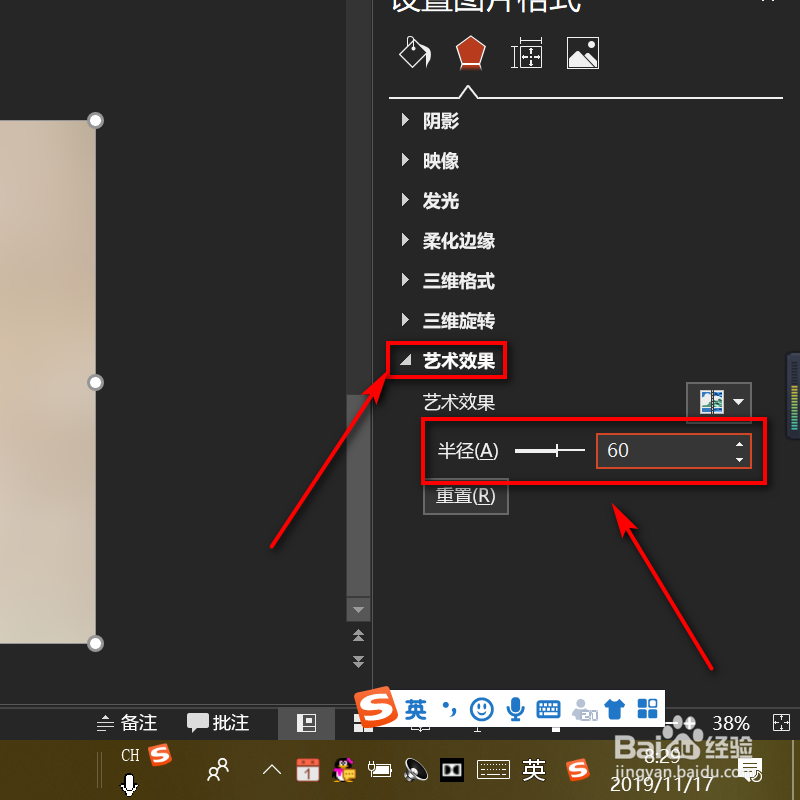
7、顶部点开动画,选择淡化。
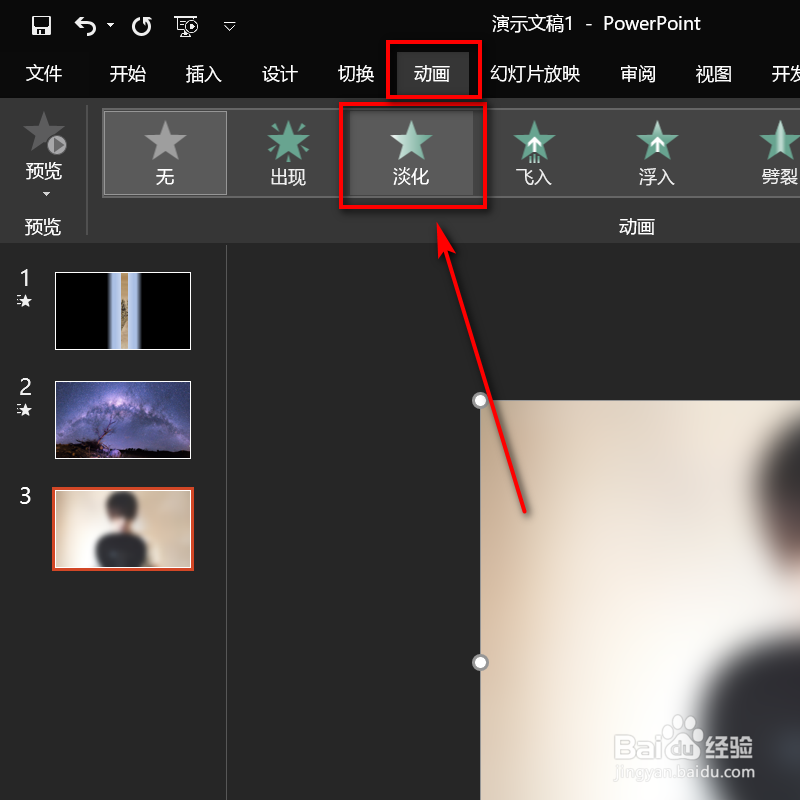
8、持续时间设置为4秒。
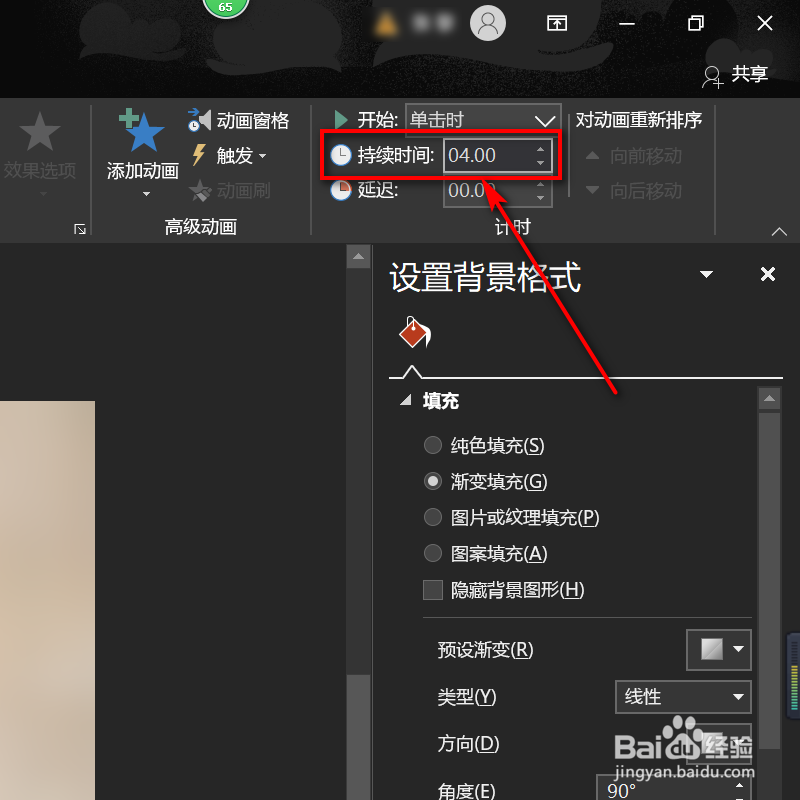
9、在动画处,点击最左侧的预览图标,即可查看生成效果。
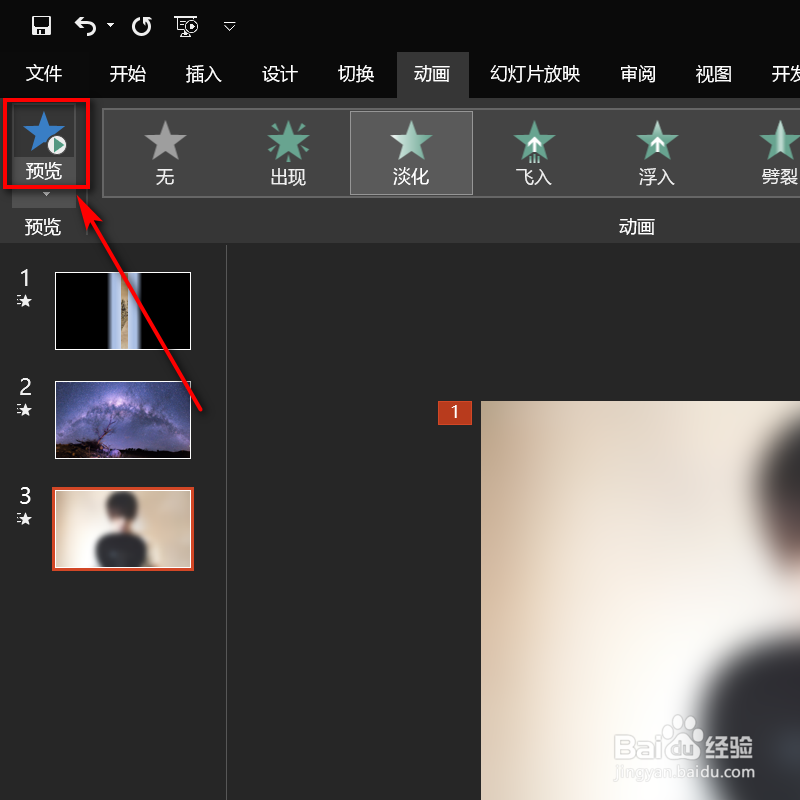
1、1、ppt软件内插入一张照片,键盘按下CTRL键,鼠标左击,进行照片复制。
2、顶部点开格式。
3、点开艺术效果处的三角箭头,点击选择虚化。
4、光标拖动照片,将它与原图重叠。
5、再次点开艺术效果,选择艺术效果选项。
6、右侧栏点开艺术效果,将半径设置为60。
7、顶部点开动画,选择淡化。
8、持续时间设置为4秒。
9、在动画处,点击最左侧的预览图标,即可查看生成效果。
声明:本网站引用、摘录或转载内容仅供网站访问者交流或参考,不代表本站立场,如存在版权或非法内容,请联系站长删除,联系邮箱:site.kefu@qq.com。
阅读量:165
阅读量:30
阅读量:91
阅读量:148
阅读量:56